
- •Ю.М.Казаков, а.А. Тищенко
- •Предисловие
- •Лабораторная работа №1 знакомство с аналитической платформой deductor
- •1. Цель и содержание работы
- •2. Теоретические сведения
- •3. Порядок выполнения работы
- •4. Содержание отчета
- •5. Контрольные вопросы
- •6. Список рекомендуемой литературы
- •2. Теоретические сведения
- •3. Порядок выполнения работы
- •4. Содержание отчета
- •2. Теоретические сведения
- •3. Порядок выполнения работы
- •4. Содержание отчета
- •Контрольные вопросы
- •6. Список рекомендуемой литературы
- •Лабораторная работа №4 Использование стандартных математических функций при анализе и формировке данных
- •1. Цель и содержание работы
- •2. Теоретические сведения
- •3. Порядок выполнения работы
- •4. Содержание отчета
- •3. Порядок выполнения работы
- •4. Содержание отчета
- •5. Контрольные вопросы
- •6. Список рекомендуемой литературы
- •Лабораторная работа №6 прогнозирование временных рядов
- •1. Цель и содержание работы
- •2. Теоретические сведения
- •3. Порядок выполнения работы
- •4. Содержание отчета
- •2. Теоретические сведения
- •3. Порядок выполнения работы
- •Содержание отчета
- •5. Контрольные вопросы
- •6. Список рекомендуемой литературы
3. Порядок выполнения работы
Интересующие нас столбцы: «СУММА КРЕДИТА», «ДАТА КРЕДИТОВАНИЯ», «ЦЕЛЬ КРЕДИТОВАНИЯ» и «ВОЗРАСТ». После импорта данных из текстового файла наиболее информативно просмотреть данные можно с помощью визуализатора «Куб», выбрав в качестве измерений столбцы «ВОЗРАСТ» и «ЦЕЛЬ КРЕДИТОВАНИЯ», а в качестве факта – столбец «СУММА КРЕДИТА». Остальные столбцы установить как непригодные (рис.1).

Рис.1. Настройка визуализатора «Куб»
На следующем шаге настройки куба следует указать измерение «ЦЕЛЬ КРЕДИТОВАНИЯ» как измерение в сроках, а измерение «ВОЗРАСТ» как измерение в столбцах, перетащив их с помощью мыши в соответствующие окна из области доступных измерений (рис.2).
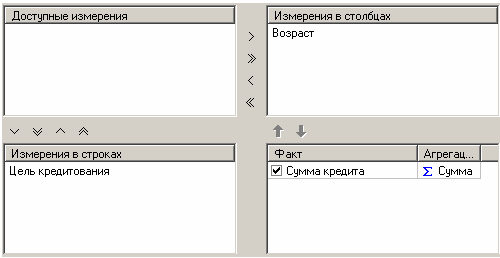
Рис.2. Настройка визуализатора «Куб»
В итоге, на кросс диаграмме (одна из закладок визуализатора куб) можно просмотреть исходные данные (рис.3).
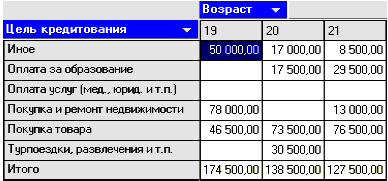
Рис.3. Кросс-диаграмма
В мастере обработки «Дата и Время» на втором шаге выберем поле «ДАТА КРЕДИТОВАНИЯ» используемым, в появившейся после этого таблице настроек выберем назначение «Используемое» в столбце «Строка» напротив строки «Год + Неделя».

Рис.4 Окно мастера обработки «Дата и Время»
Больше никакие настройки не понадобятся, поэтому перейдем далее к выбору типа визуализации. Выберем в качестве визуализаторов «Таблицу» и «Куб», поставив галочки в соответствующих позициях. В мастере настройки полей куба выберем в качестве измерения появившийся после обработки столбец «ДАТА КРЕДИТОВАНИЯ_YWStr (Год + Неделя)» и столбец «ЦЕЛЬ КРЕДИТОВАНИЯ», а в качестве факта – «СУММА КРЕДИТА». Остальные поля сделаем неиспользуемыми. На следующем шаге перенесем одно измерение из области «доступных» в область «Измерения в строках», а другое – в область «Измерения в столбцах».
Таким образом, на кросс диаграмме имеем суммы взятых кредитов по неделям (за первые две недели года) в разрезе целей кредитования (рис.5).
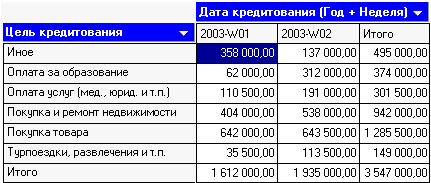
Рис.5. Кросс диаграмма
В таблице с данными видно, что новое поле - «ДАТА КРЕДИТОВАНИЯ_YWStr (Год + Неделя)» содержит одинаковые значения (дата начала недели) для строк, которые попадают в одну и ту же неделю (дата начала недели или номер недели с начала года) (рис.6).

Рис.6. Таблица данных
Далее используем инструмент квантования для разбиения данных о возрасте кредиторов на 5 интервалов (до 30 лет, от 30 до 40, от 40 до 50, от 50 до 60, старше 60 лет). Исходные данные распределятся по пяти интервалам именно так, поскольку, согласно статистике, минимальное значение возраста кредитора 19, а максимальное 69 лет. Это необходимо аналитику для оценки кредиторской активности разных возрастных групп, с целью принятия решения о стимулировании кредиторов в группах с низкой активностью (например, уменьшение стоимости кредита для этих групп) и, быть может, увеличение прибыли в возрастных группах кредиторов с высоким риском (путем предложения подолнительных платных услуг). Причем аналитик желает видеть данные в разрезе по неделям. Воспользуемся мастером квантования ( рис.7).

Рис.7. Мастер квантования
В нем выберем назначение поля «Возраст» используемым, укажем способ разбиения «По интервалам», зададим количество интервалов равное 5, в качестве значения выберем «Метку интервала».
На следующем шаге мастера определим сами метки соответственно возраста кредиторов: «до 30 лет», «от 30 до 40 лет» и т.д. (рис.8)
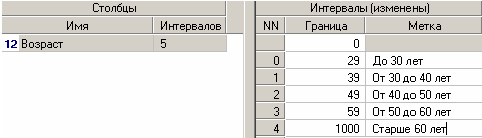
Рис.8. Определение меток
После обработки выберем в качестве способа отображения «Куб». В мастере укажем «СУММА КРЕДИТА» в качестве факта, «ВОЗРАСТ» и поле «ДАТА КРЕДИТОВАНИЯ (Год + Неделя)» в качестве измерения, остальные поля укажем неиспользуемыми. Далее перенесем «ВОЗРАСТ» из доступных измерений в «Измерения в строках», a «ДАТА КРЕДИТОВАНИЯ (Год + Неделя)» в «Измерения в столбцах». На кросс диаграмме (рис.9) теперь видна информация о том, какие суммы кредитов берут кредиторы определенных возрастных групп в разрезе по неделям.
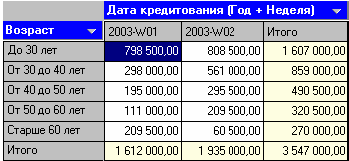
Рис.9. Кросс диаграмма
Теперь аналитик, получив такие данные, может дать рекомендации о снижении стоимости кредита для лиц, старше 50 лет, либо о применении каких – нибудь других мер, способных привлечь большее количество кредиторов этих групп, либо мер, направленных на то, чтобы кредиторы брали кредит на большие суммы.
Рассмотрим ситуацию, когда аналитику необходимо спрогнозировать кредитоспособность потенциального кредитора. Предполагается, что кредиторы, берущие суммы разного диапазона ведут себя по-разному, следовательно, модели прогноза должны свои для каждой группы. Т.е. для дальнейшего построения моделей прогноза кредитоспособности определенных аналитиком категорий необходимо использовать фильтрацию.
Определим, для примера группу кредиторов, взявших кредит менее 10000 руб. Воспользуемся данными предыдущего примера. Для этого, находясь на узле импорта данных из текстового файла, запустим мастер обработки. В нем в качестве метода обработки выберем фильтрацию. На втором шаге мастера можно видеть одно неопределенное условие фильтрации (при необходимости их можно добавлять или удалять соответствующими кнопками на форме). Поскольку необходимо отфильтровать данные только по кредиторам, взявших кредит менее 10000, то в графе «Имя поля» выбираем поле «СУММА КРЕДИТА», в графе «Условие» выбираем знак меньше, в графе «Значение» пишем «10000», как изображено на рисунке:

Рис.10. Фильтр данных
Больше никаких условий не требуется, поэтому переходим на следующий шаг мастера и запускаем процесс фильтрации. После выполнения обработки можно манипулировать уже только с данными по кредиторам выбранного кредитного диапазона (рис.11). В правильности выполненной операции можно легко убедиться, выбрав в качестве визуализации данных статистику и просмотрев значения минимального и максимального значения поля «СУММА КРЕДИТА».

Рис.11. Процесс фильтрации
Теперь допустим, что у аналитика имеется статистика по банкам России за определенный период. Перед ним стоит задача выявления ряда городов, в которых прибыль банков самая большая для использования этих данных в дальнейшем. Для этого аналитик должен обратить внимание на следующие поля таблицы из файла: «БАНК», «ФИЛИАЛЫ», «ГОРОД», «ПРИБЫЛЬ». Т.е. информация о названии банка, городе, в котором он находится, (филиалы банка могут находиться в разных городах – следовательно, по одному и тому же банку может быть несколько записей с данными по разным городам) и прибыль банка.
Для решения поставленной задачи первым делом необходимо найти суммарную прибыль всех банков в каждом городе. Для этого и необходима группировка. Для начала следует импортировать данные по банкам из текстового файла. Просмотреть исходную информацию можно в виде куба, где по строкам будут названия банков, а по столбцам – города. С помощью визуализатора «Куб» также можно получить требуемую информацию, выбрав в качестве измерения поле «ГОРОД», а в качестве факта «ПРИБЫЛЬ». Но нам необходимо получить эти данные для последующей обработки, следовательно, необходимо сделать аналогичную группировку.
Находясь в узле импорта, запустим мастер обработки. Выберем в качестве обработки группировку данных. На втором шаге мастера установим назначение поля «ГОРОД» как измерение (рис.12), а назначение поля «ПРИБЫЛЬ» как факт. В качестве функции агрегации у поля «ПРИБЫЛЬ» следует указать Сумму.

Рис.12. Окно мастера обработки
Таким образом, после обработки получим суммарные данные по прибыли всех банков по каждому городу. Их можно просмотреть, используя таблицу (рис.13).
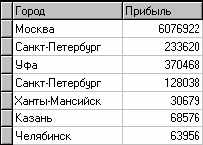
Рис.13. Таблица данных
